L'iPhone està dissenyat per protegir les vostres dades i privadesa. Les funcions de seguretat integrades ajuden a evitar que ningú més que tu accedeixi a les dades del teu iPhone i iCloud. La protecció de privadesa integrada minimitza la quantitat de dades que els altres també tenen sobre tu. Per això també hi ha configuracions de seguretat i privadesa a Safari.
Si utilitzeu Safari com a navegador mòbil principal, podeu aprofitar el seu mode d'incògnit. Gràcies a això, totes les pàgines que has visitat no apareixeran a l'historial ni a la llista de panells d'altres dispositius. Al mateix temps, tan bon punt tanqueu el panell en mode de navegació anònima, Safari oblidarà les pàgines que heu visitat i, sobretot, totes les dades omplertes automàticament.
Podria ser t'interessa
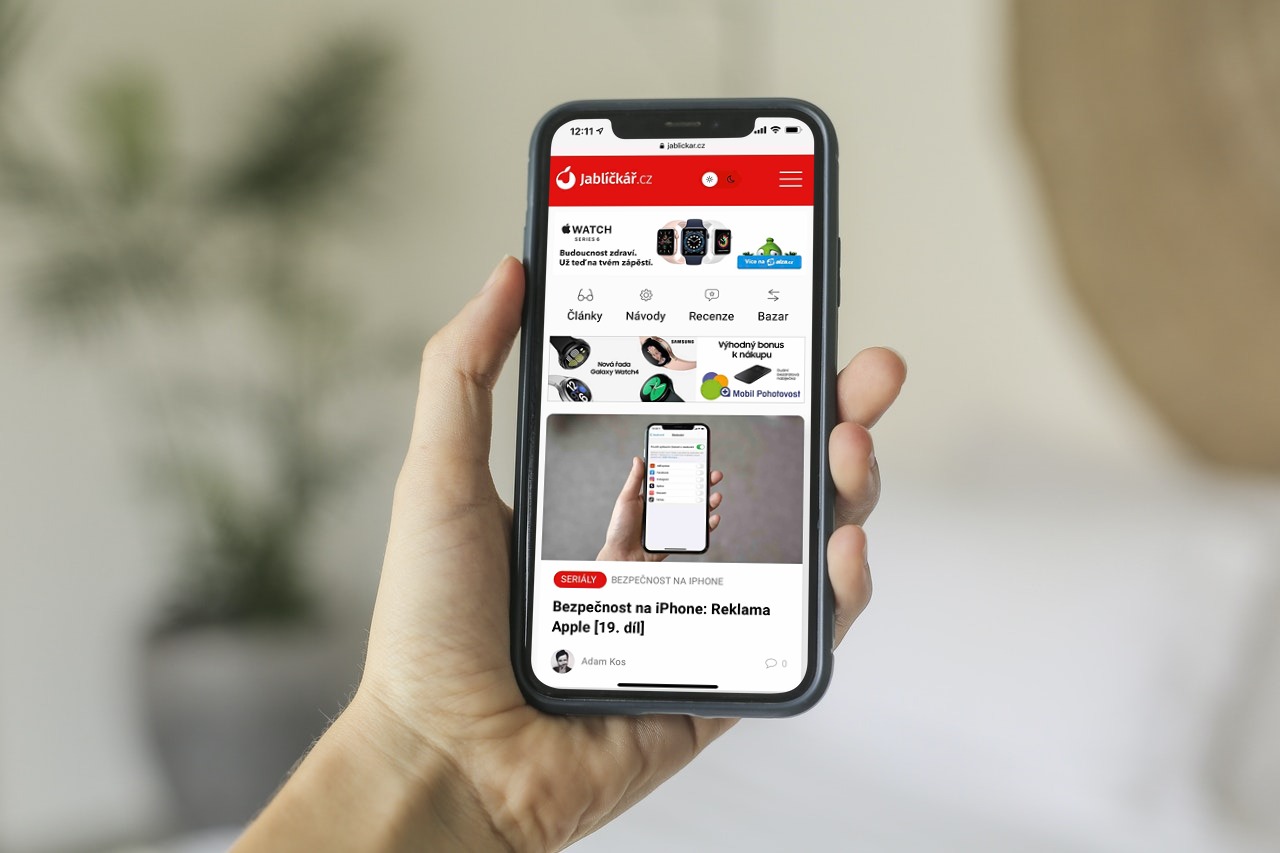
Avís de privadesa
Però no és l'única opció per a una navegació web segura. Podeu veure els missatges de privadesa a cada pàgina que visiteu dins de l'aplicació. Això us mostrarà un resum dels rastrejadors que Smart Tracking Prevention ha trobat a la pàgina i els ha bloquejat. Tanmateix, també podeu reforçar la vostra protecció contra llocs web maliciosos ajustant els elements de configuració de Safari que garanteixen que les vostres activitats web estiguin ocultes als altres.
Per tant, si voleu veure un avís de privadesa a qualsevol lloc del lloc, només cal que escriviu el camp de cerca a l'extrem superior esquerre van fer clic a la icona aA. Al menú que es mostra, seleccioneu a continuació Missatge de privadesa amb icona d'escut. A continuació, veureu el nombre de rastrejadors als quals s'ha impedit que us perfilin, així com el rastrejador i les estadístiques més freqüents dels llocs web que heu visitat o la llista de rastrejadors contactats durant els darrers 30 dies.
Podria ser t'interessa

Configuració de seguretat
Quan vagis a Configuració -> Safari i desplaceu-vos cap avall, trobareu una secció aquí Privacitat i seguretat. Aquí podeu activar o desactivar diversos menús que determinaran com es comporta Safari. Si voleu esborrar l'historial de navegació de Safari i les dades del lloc, podeu fer-ho amb el menú que hi ha a sota d'aquesta secció.
- No feu el seguiment entre dispositius: Per defecte, Safari restringeix l'ús de cookies i dades de tercers. Si desactiveu l'opció, els permetreu fer un seguiment del vostre comportament a les pàgines que visiteu.
- Bloqueja totes les galetes: Si voleu evitar que els llocs web afegeixin galetes al vostre iPhone, activeu aquesta opció. Si voleu eliminar totes les galetes emmagatzemades al vostre iPhone, seleccioneu el menú Suprimeix l'historial i les dades del lloc a continuació.
- Notificar sobre la pesca: Si teniu la funció activada, Safari us avisarà si visiteu un lloc amb risc de pesca.
- Comproveu Apple Pay: Si el lloc permet l'ús d'Apple Pay, activant aquesta funció, poden comprovar si teniu el servei actiu al vostre dispositiu.
 Adam Kos
Adam Kos 








